Skelbimas
 Jei naudojate „Linux“ nuo pat DVD pasirodymo, galbūt prisiminsite, kiek laiko užtruko, kol DVD buvo šiek tiek palaikomi. Heck, net ir dabar, jei norite leisti šifruotą DVD, turėsite pridėti papildomą saugyklą ir įdiegti keletą papildomų paketų, kad galėtumėte juos pakartoti vos nepriimtinos kokybės.
Jei naudojate „Linux“ nuo pat DVD pasirodymo, galbūt prisiminsite, kiek laiko užtruko, kol DVD buvo šiek tiek palaikomi. Heck, net ir dabar, jei norite leisti šifruotą DVD, turėsite pridėti papildomą saugyklą ir įdiegti keletą papildomų paketų, kad galėtumėte juos pakartoti vos nepriimtinos kokybės.
Kartą Išėjo „Blu-Rays“ „Blu-Ray“ technologijos istorija ir DVD [paaiškinta apie technologiją] Skaityti daugiau , nenuostabu, kad prieš kurį laiką jie taip pat bus palaikomi naudojant „Linux“. Vis dėlto parama pagaliau sulaukė ir iš tikrųjų lengviau priversti „Blu-Rays“ veikti, nei tai yra DVD.
Svarbus atsisakymas
Deja, svarbu pažymėti, kad „Blu-Rays“ palaikymas nėra tobulas, todėl negalima tikėtis, kad visi „Blu-Rays“ įrenginiai veiks. Bent jau dauguma diskų turėtų veikti su „Linux“, tačiau kai kuriuose diskuose yra specialūs šifravimai, kuriems reikalinga dar neįdiegta funkcija. Be to, visi BD + diskai šiuo metu nėra palaikomi. Paprastai aš visada norėčiau rekomenduoti visus savo filmus (bet kokius) konvertuoti į grojamą vaizdo failą, nes jie yra lengviau atkurti / valdyti, o diskų naudojimo koncepcija tampa nebeaktuali (žr. „MacBook“ ir „Ultrabooks“ be optinio vairuoti).
Galiausiai, naudojant „Linux“, VLC yra pagrindinė „Blu-Ray“ atkūrimo programa. Kiti daugialypės terpės grotuvai nepalaikomi arba yra „jūsų pačių rizika“. Jei neabejotinai norite naudoti kitą daugialypės terpės grotuvą, rekomenduoju pasidomėti „Blu-Ray“ atkūrimu naudojant „MPlayer“.
Nustatykite „Ubuntu“
Jei naudojate naujausią „Ubuntu“ versiją (13.04 „Raring Ringtail“ Ubuntu 13.04: Kas naujo „Raring Ringtail“? [„Linux“]Balandžio 25 d. Buvo išleista naujausia vieno populiariausių „Linux“ distribucijų versija - „Ubuntu 13.04“, kodiniu pavadinimu „Raring Ringtail“. Skirtingai nuo ankstesnių „Ubuntu“ leidimų, 13.04 neatneša nepaprastų naujų vaizdinių ypatybių, kurios ... Skaityti daugiau rašymo ar bet kokio būsimo leidimo metu) „Blu-Rays“ įjungti į darbą yra taip paprasta, kaip įdiegti „VLC Media Player“. Jau garsus kaip populiariausias atvirojo kodo grotuvas, VLC sugeba pažodžiui žaisti viską, kas yra po saule. Žinoma, galbūt ji neturi gražiausios sąsajos iš visų, tačiau tai yra labai funkcionali sąsaja - be to, viskas, kas iš tikrųjų svarbu, ar vis tiek atkuria jūsų laikmeną, ar ne.
„Blu-Rays“ veikia pagal VLC, nes jo įdiegimas taip pat verčia diegti paketus libaacs0 ir libbluray1, kurie yra būtini norint skaityti tuos diskus.

Grotuvas greičiausiai nepaleis automatiškai, kai įdėsi „Blu-Ray“ diską, todėl jums patiems reikės atidaryti VLC, tada pasirinkti Žiniasklaida -> Atviras diskas. Tada rinkitės „Blu-Ray“ iš žiniasklaidos galimybių asortimento ir įsitikinkite, kad Nėra disko meniu yra pasirinktas siekiant užkirsti kelią VLC gedimui. Pataikė žaisti, ir jūs turėtumėte būti pasirengę eiti.
Nustatykite „Fedora“
Jei esate kitoje „Linux“ paskirstymas Geriausi „Linux“ operacinės sistemos diskaiGeriausius „Linux“ kūrinius sunku rasti. Nebent perskaitytumėte mūsų geriausių žaidimų „Linux“ operacinių sistemų sąrašą, Raspberry Pi ir dar daugiau. Skaityti daugiau pvz., „Fedora“, „Blu-Rays“ darbas nėra toks lengvas. Nors, įdėję šiek tiek pastangų, galite tai greitai pasiekti. Tai vis tiek yra daug mažiau darbo, nei buvo reikalaujama anksčiau, kad „Blu-Ray“ veiktų bet kuriame „Linux“ paskirstyme.
Panašiai kaip „Ubuntu“, jūs norite turėti paketus libaacai ir libbluray įdiegta jūsų „Fedora“ sistemoje palaikyti „Bluray“ atkūrimą. Nors „Fedora“ saugyklos neįtraukia šių paketų dėl griežtos „Fedora“ atvirojo kodo strategijos, RPMFusion saugykloje esantys draugiški žmonės lengvai siūlo šiuos paketus.

Eikite į jų svetainę ir pridėkite laisvas saugyklas pagal jų instrukcijas. Tada atnaujinę savo paketų sąrašus komanda:
sudo yum check-update
... paleiskite komandą:
sudo yum install libaacs libbluray libbluray-java vlc
Ši komanda įdiegs reikiamus paketus, taip pat VLC media player.
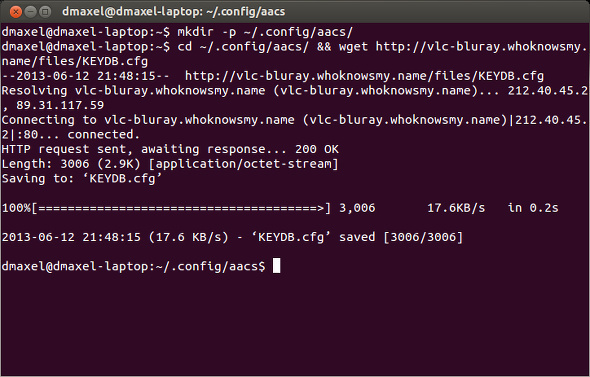
Tu beveik baigei. Dabar tereikia atnaujinti dešifravimo raktus, kuriuos naudoja žodynai. Tai galima lengvai padaryti naudojant dvi komandas terminale:
mkdir -p ~ / .config / aacs /
ir
cd ~ / .config / aacs / && wget http://vlc-bluray.whoknowsmy.name/files/KEYDB.cfg
Po naujo paleidimo turėtumėte galėti paleisti VLC, pasirinkti Žiniasklaida -> Atviras diskas, ir pasirinkti „Blu-Ray“ su Nėra disko meniu pasirinkta parinktis.
Išvada
Įtraukiau tik „Ubuntu“ ir „Fedora“ instrukcijas, nes tai yra du pagrindiniai paskirstymai, kuriuose naudojami skirtingi paketų formatai. Jei naudojate kurį nors „Ubuntu“ variantą arba „Linux Mint“, žingsnis po žingsnio „Ubuntu“ instrukcijos turėtų būti naudingos ir jums. Kitu atveju turėtumėte ieškoti savo platinimo internete kartu su „Blu-Ray“ raktiniais žodžiais, tokiais kaip „arka linux bluray“Arba„arch linux libaacs libbluray“.
Ar žiūrite „Blu-Rays“ savo „Linux“ sistemoje? Ar turite patarimų ir patarimų „Linux“ naudojantiems „Blu-Ray“ stebėtojams? Jei taip, praneškite mums komentaruose.
Vaizdo kreditas: Cati Kaoe
Danny yra Šiaurės Teksaso universiteto vyresnysis, kuris naudojasi visais atvirojo kodo programinės įrangos ir „Linux“ aspektais.


